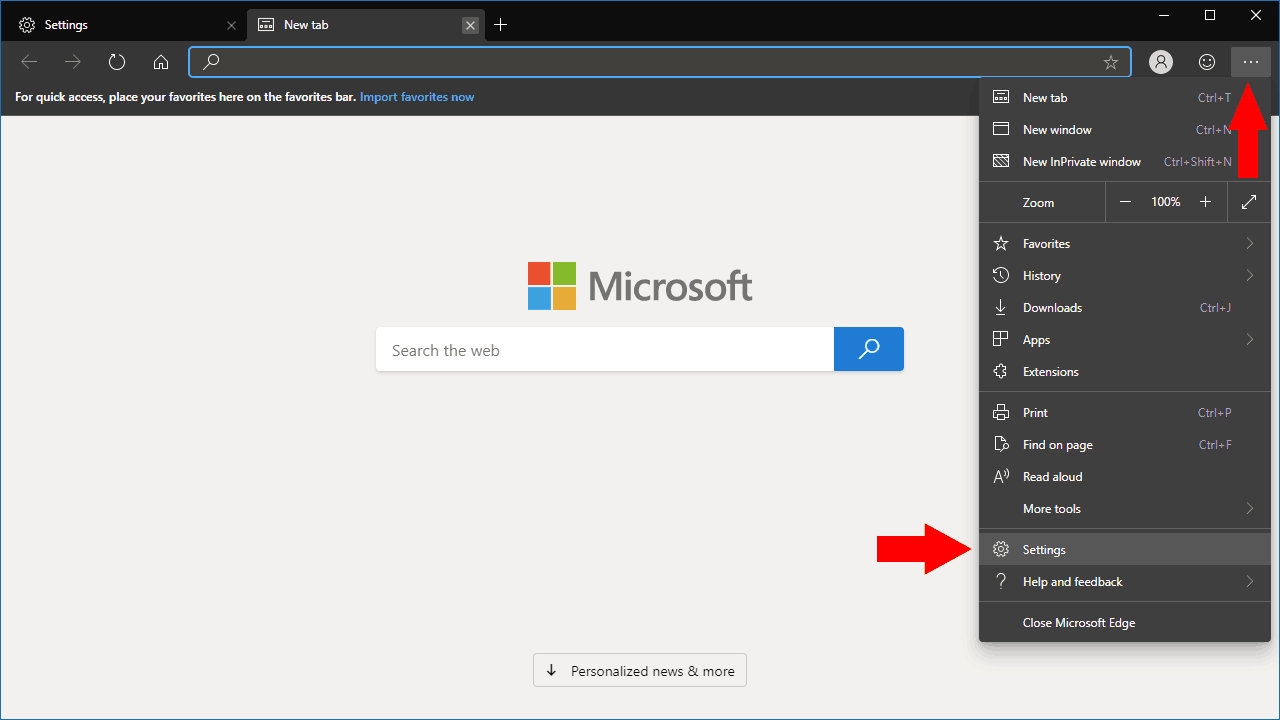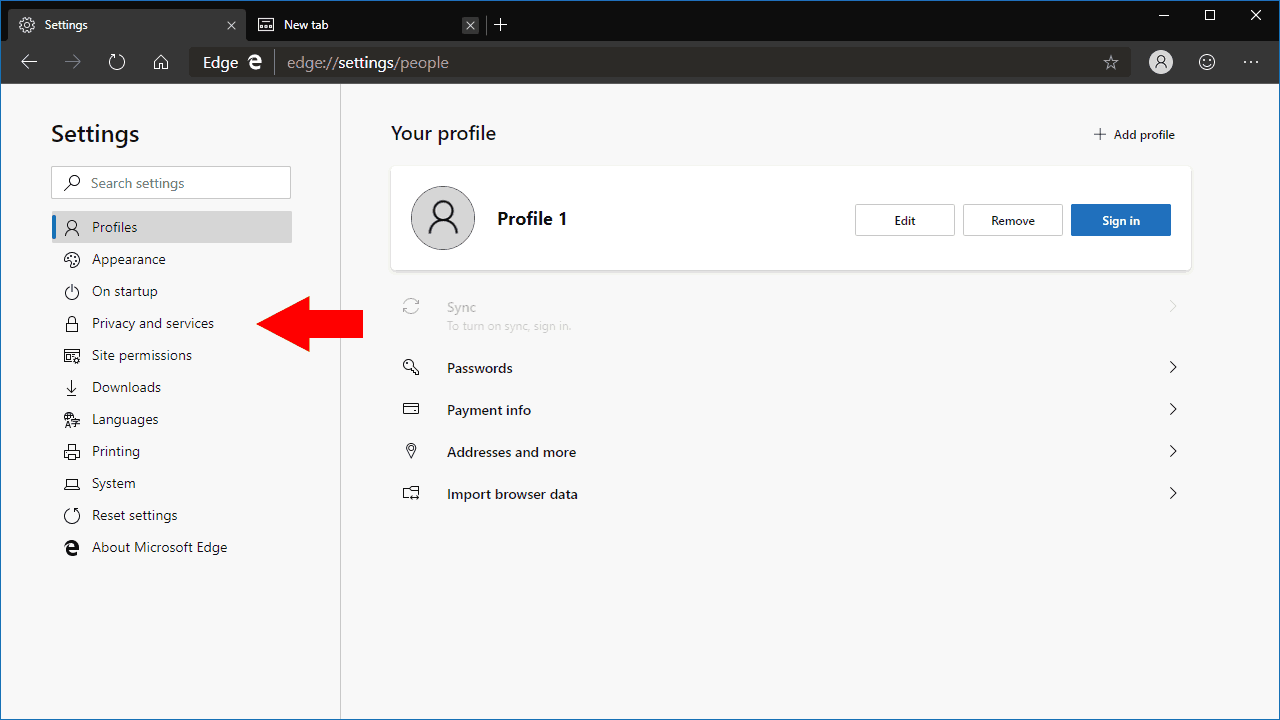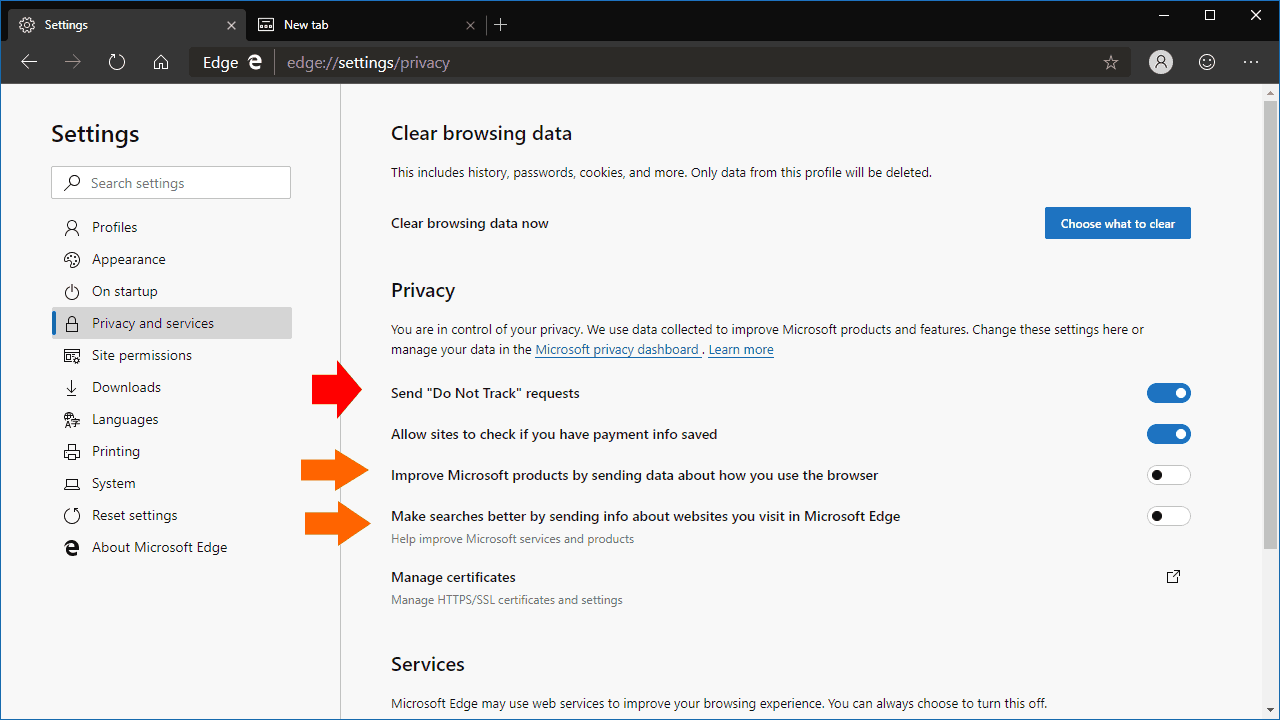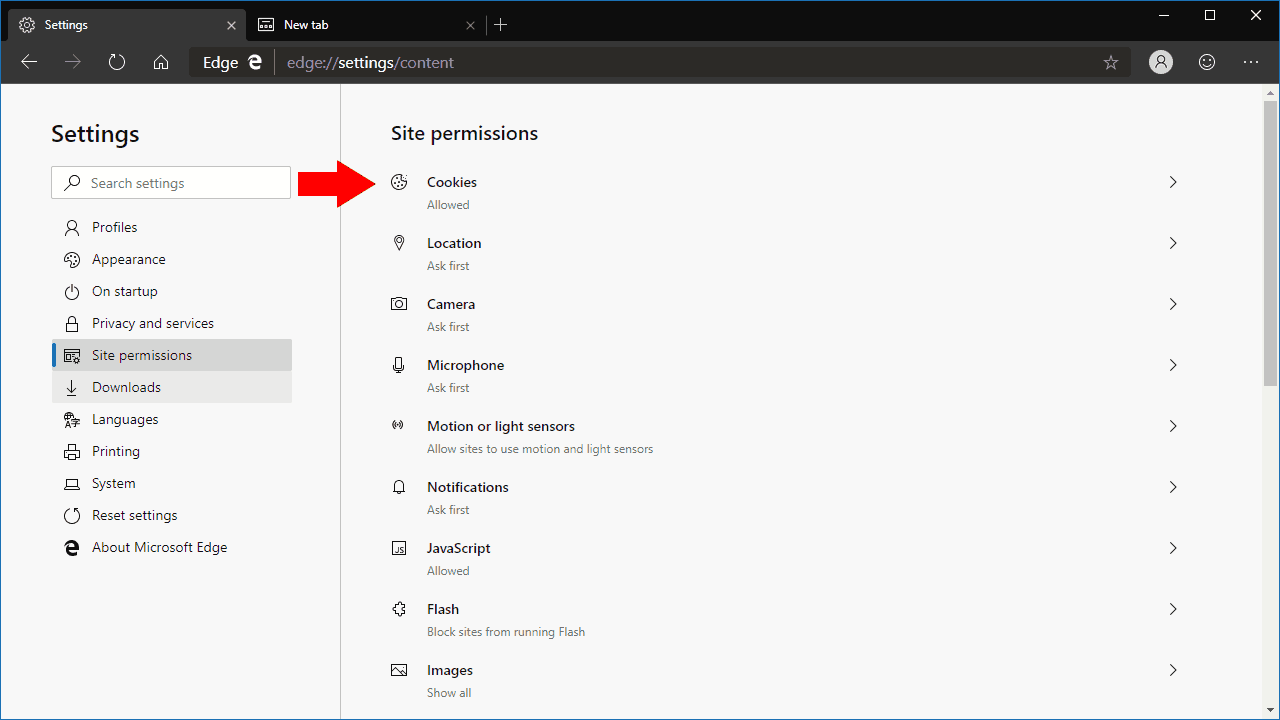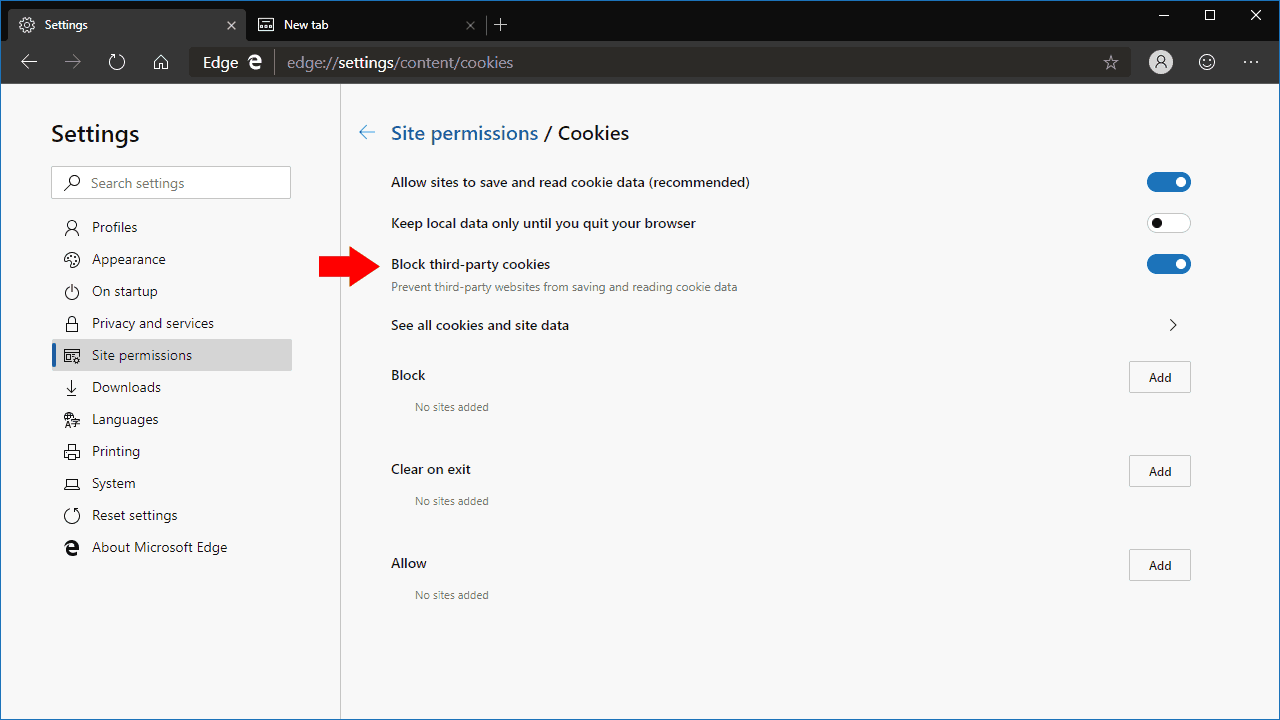Slik konfigurerer du Microsoft Edge Insider for økt surfepersonvern
Raske trinn å ta når du konfigurerer Edge for personvern:
- Aktiver forespørsler om “Ikke spor”.
- Blokkér informasjonskapsler fra tredjeparter.
- Deaktiver rapportering av telemetri og bruksinformasjon.
Gjelder alle Windows 10-versjoner
Når du surfer på nettet, kan enheten din samle inn antall sporingscookies fra tredjeparter som hjelper annonsører med å målrette deg på forskjellige nettsteder. Selv om det ikke er noen definitiv måte å hindre deg i å bli overvåket på nettet, kan du bruke de innebygde personvernalternativene i den nye Chromium-drevne Edge, og gi deg litt ekstra beskyttelse. Vi veileder deg gjennom konfigurering av Edge for å gi deg mer privatliv på nettet.
Start først Edge-nettleseren og klikk på menyikonet med tre prikker (“…”) øverst til høyre. Fra menyen som vises, klikker du på “Innstillinger”. Du lander på Innstillinger-hjemmesiden. Gå til delen “Personvern og tjenester” som er koblet til venstre navigasjonslinje.
Det første alternativet å endre her er “Send” Do not Track “-forespørsler.” Aktiver dette alternativet for å sende disse forespørslene. Når aktivert, vil Edge be nettsteder du besøker om ikke å spore deg ved påfølgende besøk. Selv om det ikke er noen garanti for at nettsteder respekterer forespørselen, kan noen følge og slutte å spore deg.
Du kan også stoppe Edge fra å sende informasjon om hvordan du bruker nettleseren til Microsoft. Dette styres av “Forbedre Microsoft-produkter ved å sende data om hvordan du bruker nettleseren” og “Gjør søk bedre ved å sende informasjon om nettsteder du besøker i Microsoft Edge.” Selv om dette ikke hindrer nettsteder i å spore deg, gir det deg trygghet at Edge ikke deler bruksinformasjonen din med produsenten. Husk imidlertid at Edge Dev / Canary er i testing, og nettleserdataene kan bidra til å forbedre produktet.
Deretter bytter du til delen “Nettstedstillatelser” i Innstillinger-menyen. Denne skjermen lar deg kontrollere hvilke nettsteder som har tilgang til individuelle maskinvare- og programvarefunksjoner på enheten din. Vi er interessert i den første delen “Informasjonskapsler”.
På informasjonskapsler-siden anbefaler vi å aktivere alternativet “Blokkér informasjonskapsler fra tredjeparter”. Dette bør deaktivere de fleste sporere som er tilstede på nettsider, siden de vanligvis lastes fra tredjeparts servere (for eksempel Google Analytics). Husk at noen nettsider kan bryte med dette alternativet aktivert, siden innholdet kan avhenge av informasjonskapsler fra tredjeparter.
Alternativene på denne siden gir deg også detaljert kontroll over hvilke nettsteder som kan angi informasjonskapsler. Du kan svarteliste og godkjenne nettsteder, eller konfigurere et nettsted slik at informasjonskapslene alltid tømmes når du lukker nettleseren. Hvis du vil, kan du forby alle informasjonskapsler, selv om dette generelt ikke er tilrådelig siden det vil føre til at mange nettsteder går i stykker. Hvis du blokkerer tredjeparts informasjonskapsler, bør du unngå flertallet av online sporere, mens du fortsatt har tilgang til de fleste nettsteder og apper.
Disse trinnene bør være dine første handlinger når du skjerper sikkerheten i Edge Insider. Imidlertid kan det være lurt å bruke kontrollene “Nettstedstillatelser” til å svarteliste nettsteder fra å bruke bestemte funksjoner. Hvis for eksempel et nettsted fortsetter å plage deg med varsler, kan du slå dem av ved å gå til “Nettstedstillatelser> Varsler.”
Det er ikke vanskelig å øke personvernet ditt i Edge Insider, selv om det er synd at Microsoft har valgt å ikke bruke noen av disse innstillingene som standard. Siden personvernpreferanser kan være et veldig personlig valg, kan det hende at anbefalingene våre ikke nødvendigvis fungerer for deg. Hvis det er tilfelle, er det bare å justere innstillingene som gir mening for deg ved å bruke menyene vi har beskrevet.